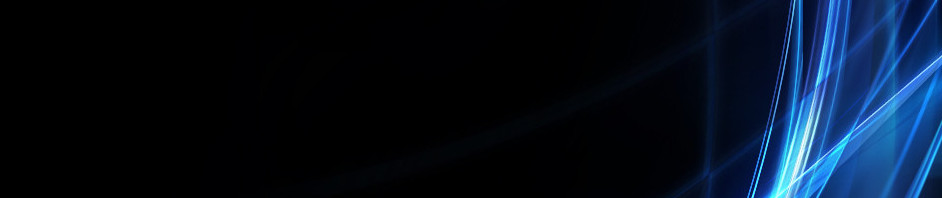APLIKASI KOMPUTER
NAMA : Fandaria Palilati
NIM : 411421057
Prodi_Kelas : Pendidikan Matematika_A
Semester : 5
TUGAS APLIKASI KOMPUTER (Pembuatan LaTeX)
1. Memulai menulis dengan latex, yang pertama yang harus dilakukan adalah menentukan jenis dokumen apa yang akan digunakan dengan perintah \documentclass{....} pada project ini saya menggunakan jenis dokumen berupa buku seperti pada gambar dibawah. kita dapat menyiapkan package yang diperlukan untuk menulis perintah \usepackage{...}. Agar bahasa ahasa yang terbaca nanti adalah bahasa Indonesia, maka kita menuliskan babel dan disertakan dengan kata kunci bahasa pada perintah \usepackage. Kemudian untuk mengatur ukran kertas yang kita inginkan kita bisa mengggunakan perintah \geometry{....} seperti yang tertulis pada nomor 5. Untuk judul akan terbaca otomatis pada saat kita menuliskan nama file dengan perintah \title{....}. Kemudian pada perintah \author{....} dan \date{....} kita bia menuliskan nama kita serta bulandan tahun pembuatan. Untuk penulisan naskah, nantinya akan diapit oleh peritah \begin{document} dan \end{document}. Untuk membuat judul, maka kita harus degan menggunakan perintah \maketitle{....}. Klik Recompile maka apa yang sudah kita ketik/peritahkan disebelah kiri akan muncul perubahannya disebelah kanan/comtoh dokumen yang sudah jadi.
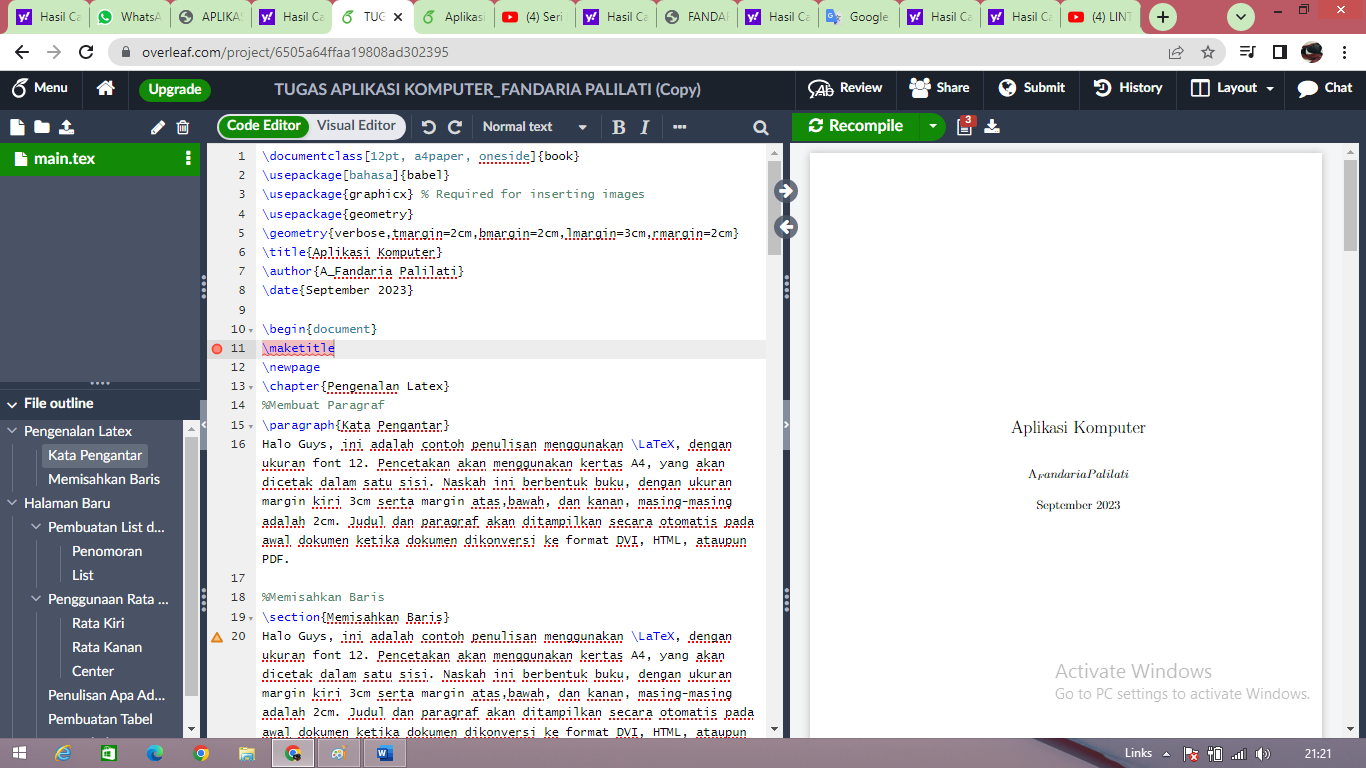
2. Masukkan perinta \newpage untuk membuat halaman baru, perintah \chapter untuk memasukkan judul pembahasan misalnya kita memasukkan Pengenalan Latex. Lalu masukkan perintah %Membuat Paragraf, selanjutnya perintah \paragraph{....} seperti yang pada gambar dibawah. Pada nomor selanjutnya kita bisamenuliskan apa yang akan ada pada bagian paragraf. Selanjutnya ketik %Memisahkan Baris, ketik perintah \section{Memisahkan Baris} untuk membuat sub bab pada dokument yang akan dibuat. lalu pada nomor 20 seperti pada gambar kita bisa menuliskan materi/kalimat apa saja yang membahas sub bab itu. untuk melakukan penambahan satu baris, kita hanya perlu membuat kalimat/baris tersebut pada nomor selanjutnya(recompile).
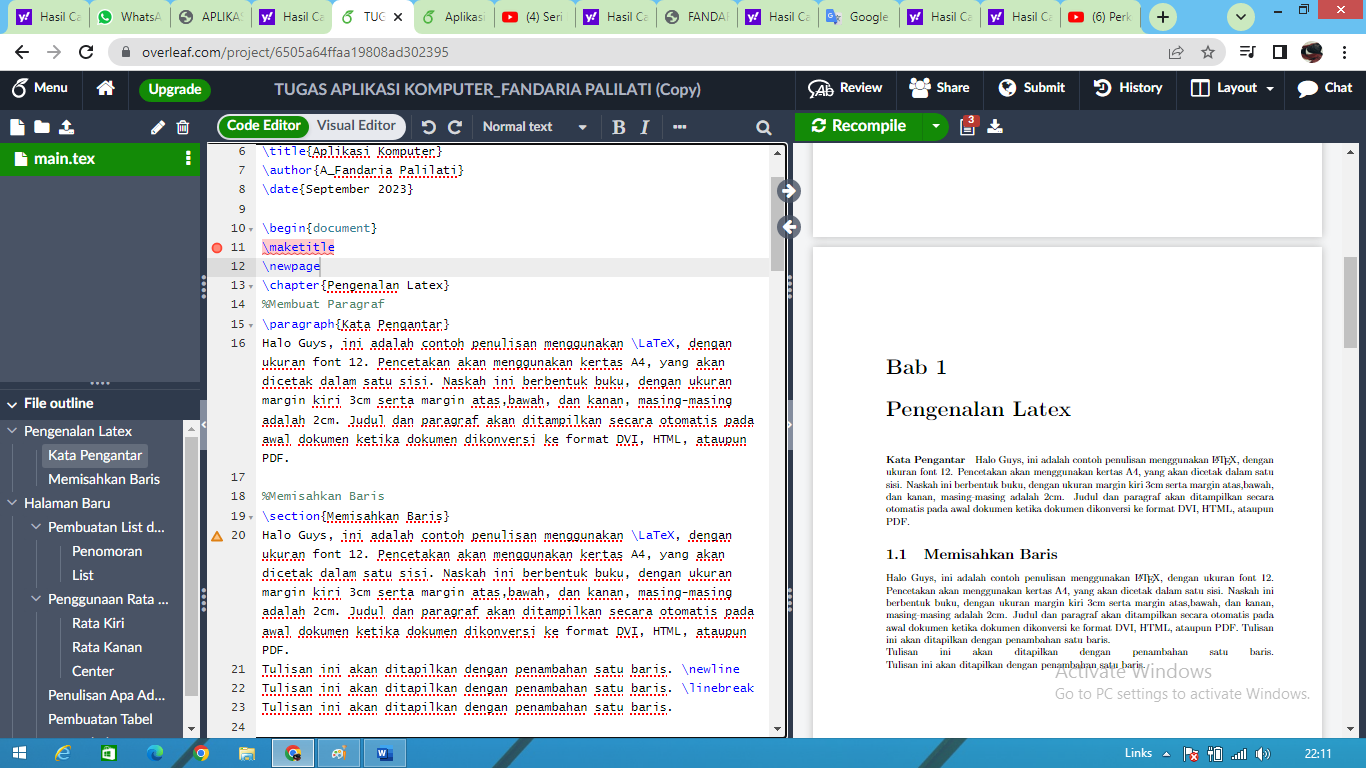
3. ketik %Pindah Halaman, pilih perintah \newpage, lalu perintah \chapter. Kemudian masukkan perintah \section{Pembuatan List dan Item}, masukkan perintah \subsection{Penomoran} untuk menambahkan sub dari sub bab dan kemudian masukkan saja kalimat perintahnya, misalnya pada gambar dibawah ini yang terletak pada nomor tiga puluh. Jika kita ingin membuat sebuah penomoran, maka masukkan perintah \begin{enumerate} , lalu masukkan perintah \item seperti pada nomor tiga puluh dua sampai tiga puluh enam dan masukkan perintah \end{enumerate}. Masukkan perintah \subsection{list}, masukkan kalimat perintahnya seperti pada nomor empat puluh, lalu masukkan perintah \begin{itemize}, lalu perintah \item sampai dengan nomor empat puluh enam, kemudian masukkan perintah \end(itemize}.
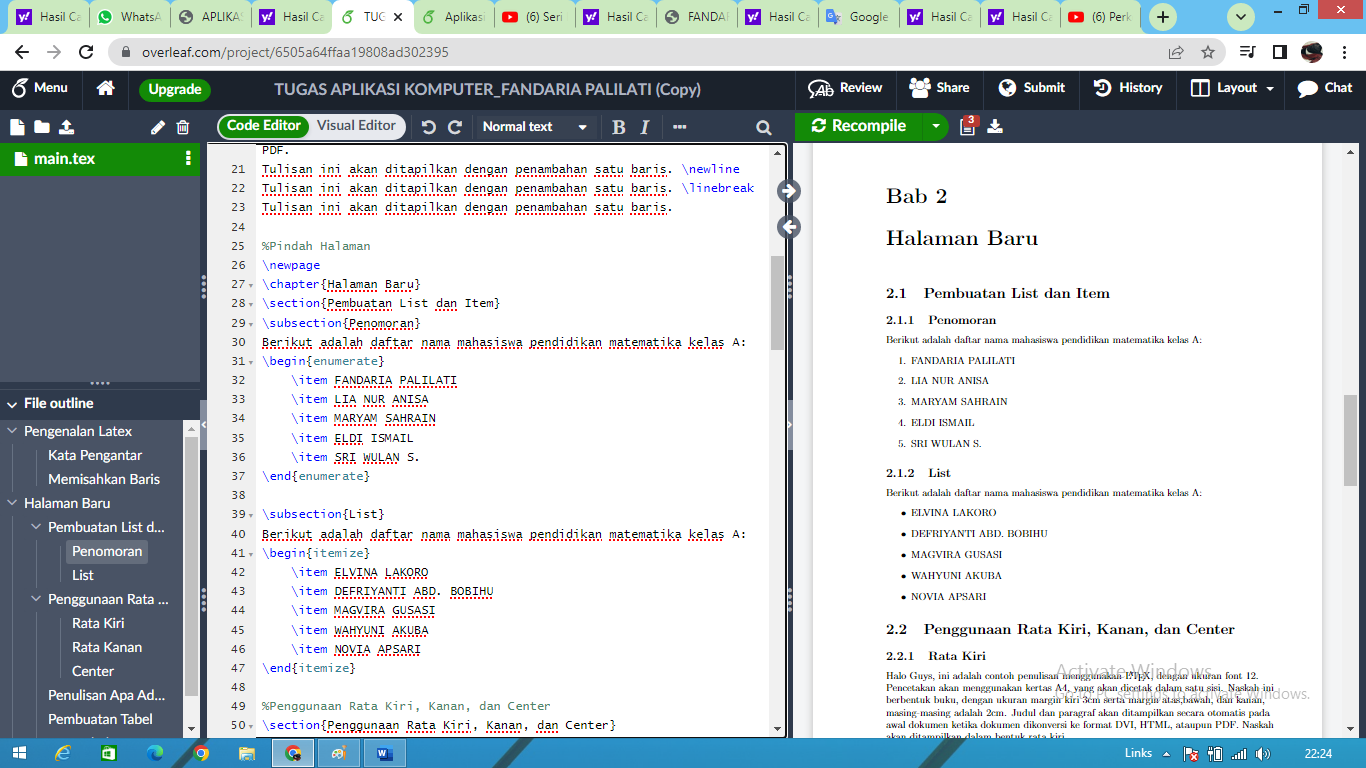
4. Selanjutnya kita masukkan %Penggunaan Rata Kiri, Kanan, dan Center. Lalu masukkan perintah \section{Penggunaan Rata Kiri, Kanan, dan Center}, selanjutnya masukkan perintah \subsection{Rata Kiri}, \begin{flushleft} agar nanti tampilannya rata kiri, masukkan teks seperti pada gambar yang ada pada nomor lima puluh tiga dan masukkan perintah \end{flushleft}. Selanjutnya lakukan hal yang sama untuk rata kanan dan tengah, hanya dengan mengubah rata kiri menjadi rata kanan dan center, lalu \begin untuk memulai dan \end untuk mengakhiri. Selanjutnya untuk pembuatan catatan kaki atau \footnote seperti pada gambar dibawah ini.(recompile).
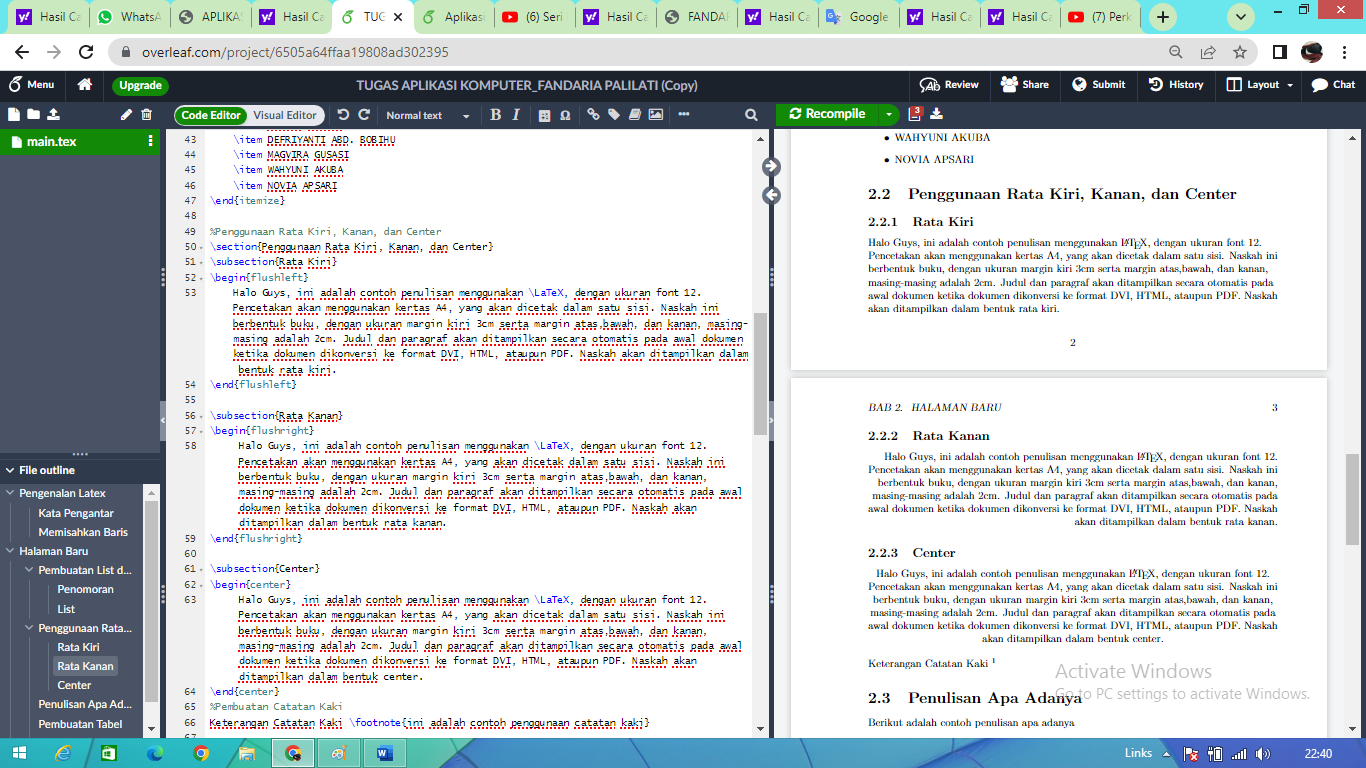
5. Untuk penulisan apa adanya lakukan dengan mengetik %Penulisan Apa Adanya, masukkan perintah \section{Penulisan Apa Adanya}, lalu masukkan perintah \begin{verbatim}, selanjutnya kita copy perintah pada nomor satu sampai dengan nomor tiga belas, dan masukkan perintah \end{verbatim}. Untuk pembuatan tabel kita masukkan perintah \section{Pembuatan Tabel}, lalu masukkan perintah \begin{tabular}{|c|c|c|}, lalu perintah \hline (untuk membuat garis horizontal pada tabel), kemudian ketik No & Nama & NIM (untuk memisah kolom gunakan &) dan akhiri dengan \\ (untuk menmbahkan baris baru maka ditutup dengan \\), masukkan perintah \hline, masukkan nomor, nama dan nim seperti pada nomor sembilan puluh dua sampai pada nomor sembilan puluh enam dan akhiri dengan //. Masukkan perintah \hline lagi dan masukkan perintah \end{tabular}. Jika ingin tabel yang dibuat terletak ditengah kita tinggal memasukkan perintah \begin{center}, kemudian salin ketikan pada nomor delapan puluh delapan sampai dengan nomor sembilan puluh delapan, lalu masukkan perintah \end{center}. (recompile)
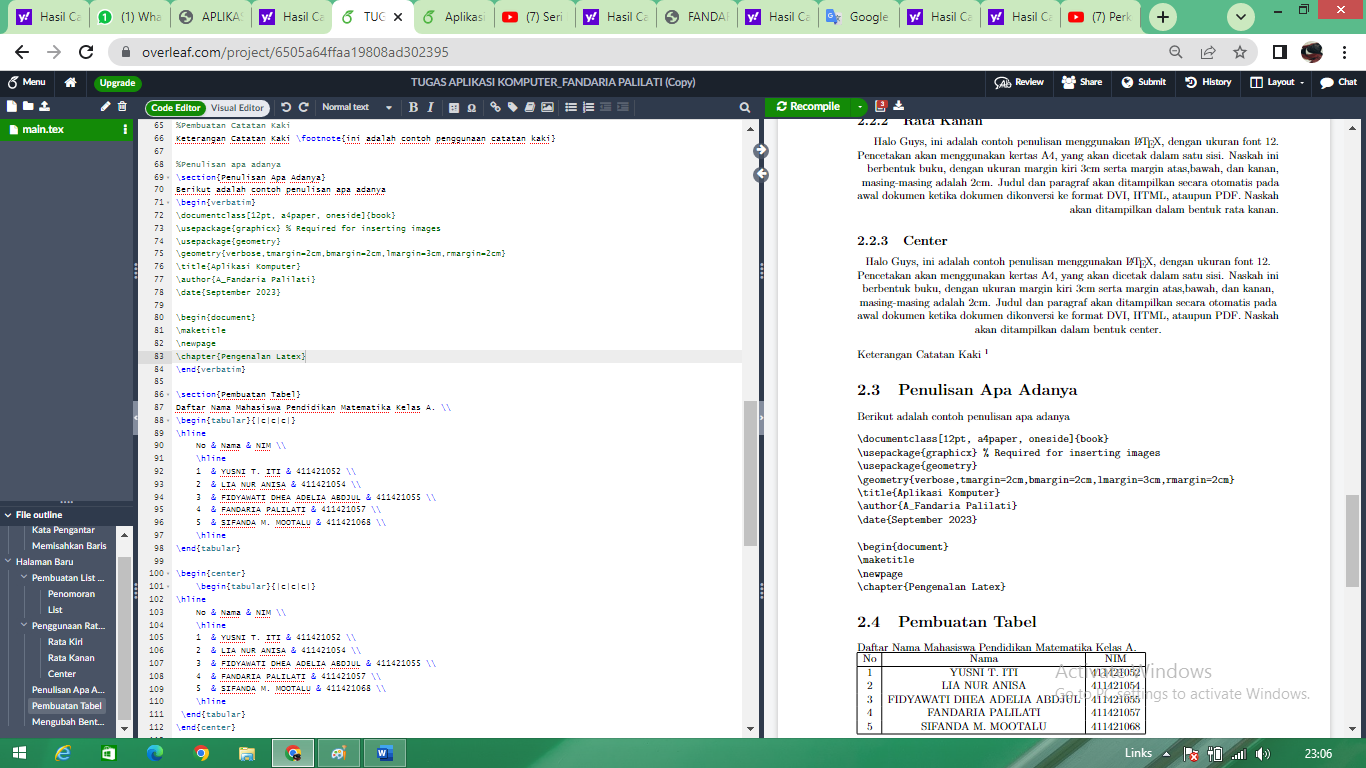
6. Untuk mengubah bentuk dan ukuran font, masukkan perintah \section{Mengubah Bentuk dan Ukuran Font}, lalu masukkan kalimat yang nantinya akan terlihat perubahan bentuk dan ukuran fontnya dengan menambahkan perintah seperti \LaTeX, \begin{LARGE}, \end[LARGE}, \begin{Huge}, \end{Huge}, \textit{huruf miring}, dan \underline{huruf bergaris bawah}, setelah itu klik Recompile maka akan terlihat perubahannya seperti gambar dibawah ini.
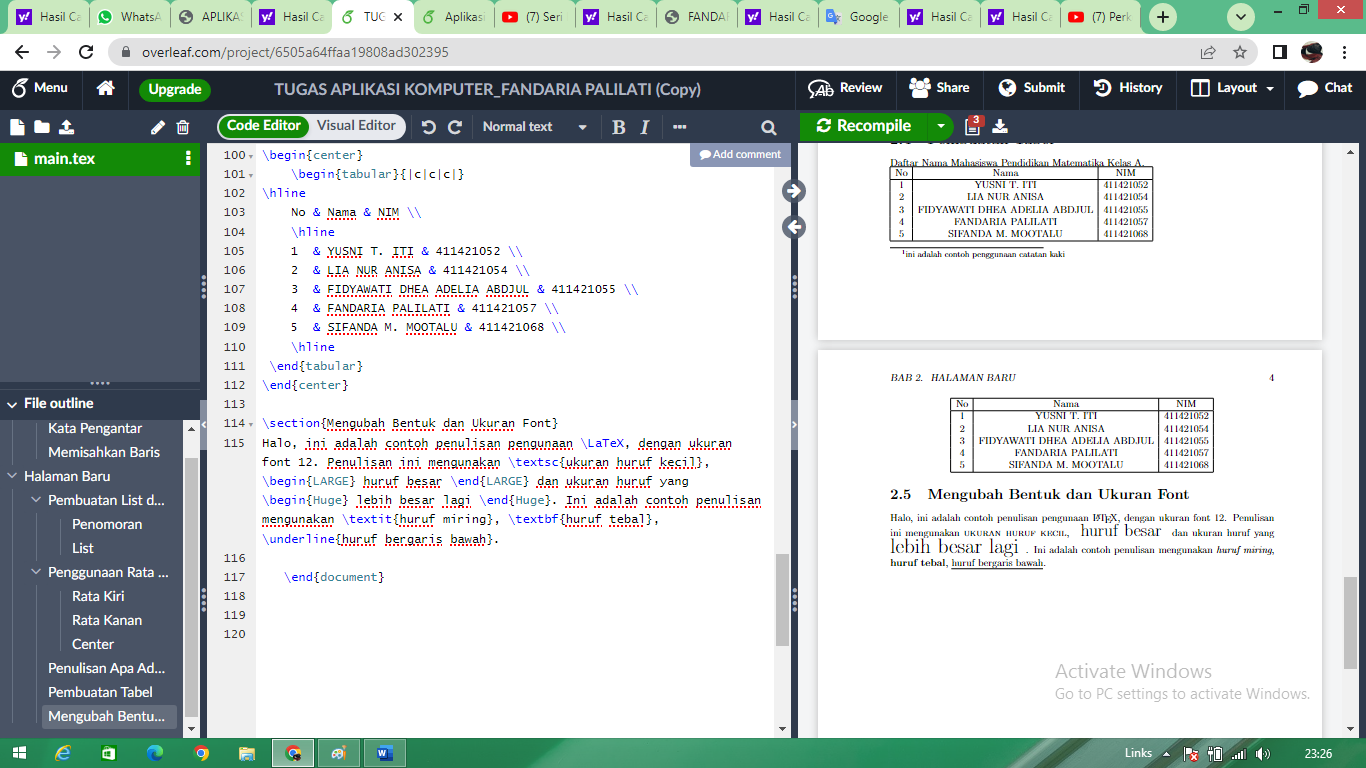
6.
Kategori
- Masih Kosong
Blogroll
- Masih Kosong